Table of Contents
「Parallels Tools」不要にて、マウス統合、動的解像度が機能
CanonicalによるLinuxディストリビューション「Ubuntu 19.10(開発コードネーム「Eoan Ermine)」)」が、英国時間2019年10月17日付にてGAリリースを迎え、現在Ubuntu Foundationによる公式ダウンロードページを通じて、x86-64(AMD64)を対象としたisoイメージが入手可能となっています。今回は、同オペレーティングシステムを macOS(Mac OS X)ベースのデスクトップ仮想化ソフトウェア「Parallels Desktop 15」にゲストOSとしてインストールしてみましたので、そのプロセス等を簡単に纏めてみたいと思います。
「Parallels Desktop for Mac」では、米国時間2009年11月4日付にてリリースされたVer. 5.0より、Linuxゲストを対象とした自動インストール機能「Linux Express Installation(Linux簡易インストール)」オプションが実装されている他、「New Virtual Machine Assistant(新規仮想マシンアシスタント)」を通じて、プリセット済みの仮想アプライアンスをダウンロードする事も可能となっていますが、当エントリでは、インストーラを通じたマニュアルインストールを実践しています(ゲストOSのタイプとして「Ubuntu Linux」を選択しています)。
「Ubuntu」では、Live CDを そのままインストールCDとして利用する事が可能となっており、ウィザードに従って インストールオプションやタイムゾーン指定、キーボードレイアウトの選択、及びアカウント設定等を行っていく事となります。
今回は、インストール時のオプションとして Ver. 18.04 LTS(Bionic Beaver)より新たに追加された「Minimal installation(最小インストール)」構成を選択しています。このオプションは、インストール時に Webブラウザ(Firefox)と基本ユーティリティのみをインストールする事によって、消費されるディスク容量の低減やアップデート時間の短縮等に貢献します(初期状態でインストールされないアプリケーションには、メールクライアントの「Thunderbird」、オフィススイートの「LibreOffice」、メディアプレーヤの「Rhythmbox」、ラスターグラフィックスソフトウェアの「GIMP」等が含まれます)。

↑「Ubuntu 18.04 LTS」における新たなインストールオプション「Minimal installation(最小インストール)」。Webブラウザと基本ユーティリティのみをインストール。Ver. 19.10でも、このプロセスに変更はありません
「Parallels Desktop 15 for Mac」は、米国時間2019年10月31日付にてリリースされた「15.1.1 Build 47117(現行GA版)」の段階において「Ubuntu 19.10」をゲストOSとして正式にサポートしていませんが、同梱されているゲストOS拡張機能「Parallels Tools」をカーネルモジュールとして組み込む事が可能です。
※事前に「libelf-dev」「dkms」がインストールされている必要があるので、状況に応じて パッケージ管理システム「APT(Advanced Packaging Tool)」を通じてインストールします。この場合には、「Terminal(端末)」を通じて以下のコマンドを実行します(要管理者権限)。
sudo apt install libelf-dev
sudo apt install dkms
尚、パッケージ名をスペースで区切る事によって、複数のパッケージを1行のコマンドでインストールする事も可能です(APTのGUIフロントエンド「Synaptic Package Manager(Synapticパッケージマネージャ)」は、デフォルトではインストールされません)。
「Parallels Tools」をメニューからインストールする場合には、「Actions(処理)」>「Install Parallels Tools…(Parallels Toolsのインストール…)」を選択します。すると、ptiagent(Parallels Tools Installation Agent)が起動しますので、同時に表示された認証ダイアログボックスに管理者権限のパスワードを入力すると、コマンドを入力する事なく、自動でインストールプロセスが進行します。この辺りのハンドリングは、Ver. 13からの改善点の一つとなり、シンプル、且つユーザビリティに優れたプロセスと言えるでしょう(「Oracle VM VirtualBox」でも、類似したインターフェイスが提供されています。尚、VMwareの場合は「VMware Tools」ではなく、各OSベンダ、OSコミュニティから提供されているオープンソース実装「open-vm-tools」を利用した運用が推奨されています)。
「Parallels Tools」のインストール後には、タイムシンクロナイズ、共有フォルダ、クリップボード共有、ドラッグアンドドロップ等の諸機能が利用可能となりますが、現時点では動作しない(或いは動作しても適切に機能しない)機能も確認されていますので、本格的に利用される場合等には正式対応を待たれた方が良いかと思われます(Linux(ゲストOS)に向けた Coherence(コヒーレンス)モードは、Ver. 15より機能の提供が終了しています)。
一方で、Ver. 15では 同版における新機能の一つとして、準仮想化デバイスのフレームワーク「virtio(virtio-gpu)」がサポートされ、「Parallels Tools」がインストールされていない状態でも、マウスシンクロナイズとダイナミックレゾリューションが機能するようになっています。これは、特に新規インストールを行う場合には有効な機能となるでしょう。
ルートファイルシステムとして「ZFS」を試験的にサポート
Ubuntuでは、英国時間2017年10月19日付にてリリースされたVer. 17.10(Artful Aardvark)より、デフォルトのデスクトップセッションとして、Canonicalによる「Unity」シェルに代わり「GNOME」シェルが採用されています。これはアップストリームのGNOMEに、テーマのカラーリングや「Ubuntu Dock」の採用等、独自のカスタマイズを加えたものとなり、「Ubuntu」セッションとして登録されています(Unityで見られた Mac OS Xライクなグローバルメニューは採用されておらず、各種のコントロールボタンは ウインドウの右上部に配置されています)。
Ver. 18.10(Cosmic Cuttlefish)以降では、この「Ubuntu」セッションに対するデフォルトのテーマとして、コミュニティの主導によって開発された「Yaru(Communitheme)」が採用されています。ヴィヴィットなカラーリングを伴う同テーマの名称は、日本語の「やる」に由来しています(パッケージ管理システム「APT(Advanced Packaging Tool)」から「gnome-session」「vanilla-gnome-desktop」をインストールする事によって、「Ubuntu GNOME」で採用されていた プレーンなGNOMEの環境を利用する事も可能となっています)。
また、この度リリースされた「Ubuntu 19.10」では、インストール時のオプションとして 128bitファイルシステム「ZFS」を選択する事が可能となっています。現時点では試験的な対応となりますので、試用する場合には御注意下さい。
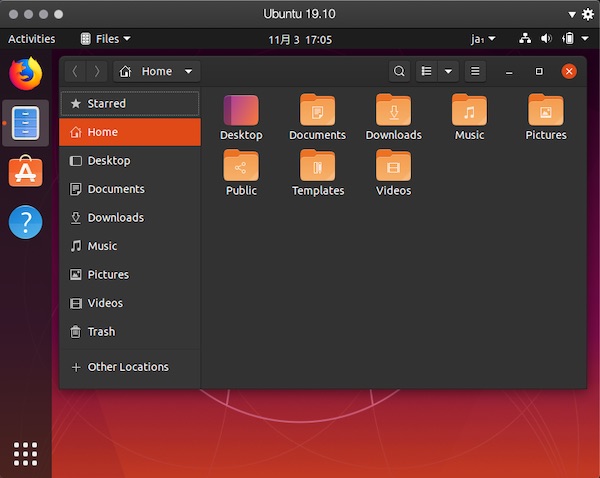
↑カスタマイザの「GNOME Tweaks」をインストールすると、ダークモード(Yaru-dark)にも対応可能。「Ubuntu 19.10(Eoan Ermine、ゲストOS)」on「Parallels Desktop 15 for Mac(15.1.1 Build 47117)」on「macOS Catalina 10.15.1(ホストOS)」
Linuxカーネル、公式フレーバー、日本語 Remix
GAリリース時において「Linux Kernel 5.3.0」「X.Org Server 1.20.5」を実装する Ver. 19.10では、当エントリにて紹介しているGNOME版の他に、デスクトップ環境、パッケージ構成等の異なる公式フレーバーとして、「Kubuntu 19.10(KDE Plasma)」「Xubuntu 19.10(Xfce)」「Lubuntu 19.10(LXQt) 」「Ubuntu MATE 19.10(MATE)」「Ubuntu Budgie 19.10(budgie-desktop)」等も併せてリリースされています(「Ubuntu Budgie(旧budgie-remix)」は、英国時間2017年4月13日付にてリリースされたVer. 17.04(Zesty Zapus)より、新たに公式フレーバーとして採用されています。また、Lubuntuでは Ver. 18.10より、デスクトップ環境が LXDEからLXQtに変更されています)。
通常版としてリリースされている当版では、2020年7月までの9ヶ月のサポート期間が設けられており、Ubuntu Japanese Teamからは、ライブ環境での日本語サポート、及び同チームによる追加パッケージ等を含む「Ubuntu 19.10 日本語 Remix」もリリースされています。